Le clavier que vous utilisez pour taper un message ne fait aucun bruit lorsque vous appuyer sur les touches. Vous aimeriez activer le son du clavier de votre Samsung Galaxy J5 2017. Donc comment faire pour mettre le son sur un clavier d’android? Avec cet article nous allons découvrir comment faire pour activer le son d’un clavier Android ensuite d’un clavier Gboard. A l’inverse, vous voudriez supprimer le son des touches tout simplement car cela vous agace. Nous verrons comment faire pour enlever le son du clavier de votre Samsung Galaxy J5 2017.
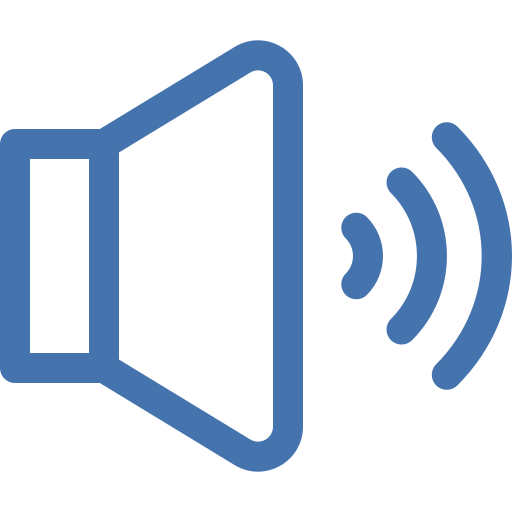
Comment activer le son du clavier sur Samsung Galaxy J5 2017?
Pour être en mesure de rajouter le son des touches sur android, c’est assez facile. Il faut aller dans les réglages du clavier de votre Samsung Galaxy J5 2017. Suivant le clavier que vous avez, celui du contructeur de votre Samsung Galaxy J5 2017 ou Gboard , les étapes pour pouvoir activer le son des touches ne sera pas la même.
Par quel moyen rajouter le son du clavier android sur Samsung Galaxy J5 2017?
Pour pouvoir entendre un son lorsque vous écrivez sur le clavier, c’est assez simple sur Android. Effectivement, il faudra juste respecter ces étapes:
- Rendez-vous dans les paramètres de votre Samsung Galaxy J5 2017
- Sélectionnez Sons et Vibrations ou Sons et Notifications
- Et Sélectionnez Sons système et vibration ou Autres sons
- Après cela cliquer sur le Son du clavier ou Son des touches
Comment faire pour remettre le son du clavier Gboard?
Le clavier Gboard de Google va vous permettre de directement avec le clavier, d’arriver aux réglages du clavier. Pour pouvoir activer le son du clavier, jetez un oeil à ces étapes:
- Allez dans l’appli Message de votre Samsung Galaxy J5 2017
- Après cela choisissez les paramètres du clavier de Gboard, représenté par une roue dentée
- Ensuite choisissez Préférences
- Descendez vers le bas
- Cliquer sur l’option Son à chaque touche
- Vous pouvez même choisir le volume de la tonalité des touches
Par quel moyen supprimer le son des touches du clavier sur Samsung Galaxy J5 2017?
Finalement vous ne voulez plus entendre un son à chaque fois que vous cliquez sur une touche du clavier. Pour enlever le son du clavier, c’est assez facile.
Retirer le son du clavier Android
- Rendez-vous dans les paramètres de votre Samsung Galaxy J5 2017
- Sélectionnez Sons et Vibrations ou Sons et Notifications
- Après cela Cliquez sur Sons système et vibration ou Autres sons
- Après cela retirer le mode Son du clavier ou Son des touches
Retirer le son du clavier Gboard
Pour pouvoir enlever le son des touches du clavier Gboard, c’est assez facile:
- Allez dans l’application Message de votre Samsung Galaxy J5 2017
- Après cela cliquez sur les paramètres du clavier de Gboard, représenté avec une roue crantée
- En second lieu choisissez Préférences
- Descendez vers le bas
- Retirer le mode Son à chaque touche
De même si vous voulez supprimer les vibrations des touches du clavier lorsque vous écrivez un message sur votre Samsung Galaxy J5 2017. Vous pourrez lire notre article.
Enlever les autres sons système de votre Samsung Galaxy J5 2017
Pour supprimer les sons système de votre téléphone, quand vous ouvrez un menu mais aussi lorsque vous avez une notification, c’est assez simple. Il faudra aller dans les mêmes réglages que pour pouvoir régler le son du clavier:
- Rendez-vous dans les réglages de votre Samsung Galaxy J5 2017
- Sélectionnez Sons et Vibrations ou Sons et Notifications
- Après cela Sélectionnez Sons système et vibration ou Autres sons
- De là vous allez pouvoir activer ou enlever les sons système par exemple:
- le son de chargement
- le son de verrouillage de la page
- le son du pavé de numérotation
- le son tactile
Dans l’éventualité où vous êtes à la recherche d’autres informations sur votre Samsung Galaxy J5 2017, nous vous invitons à explorer les tutos de la catégorie : Samsung Galaxy J5 2017.







